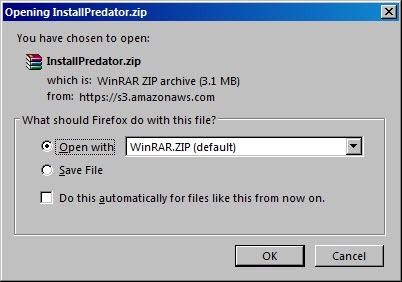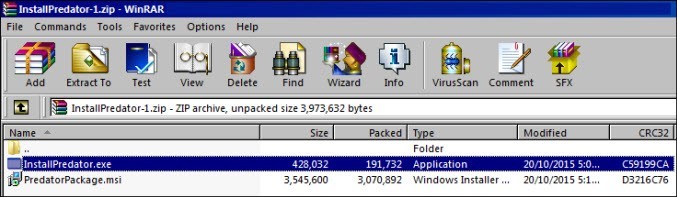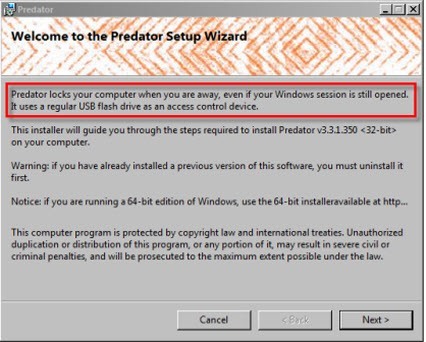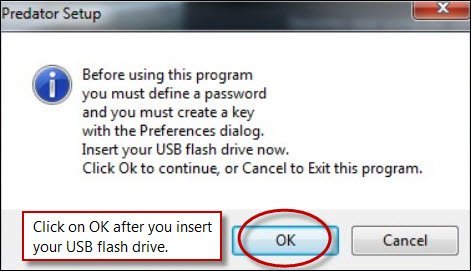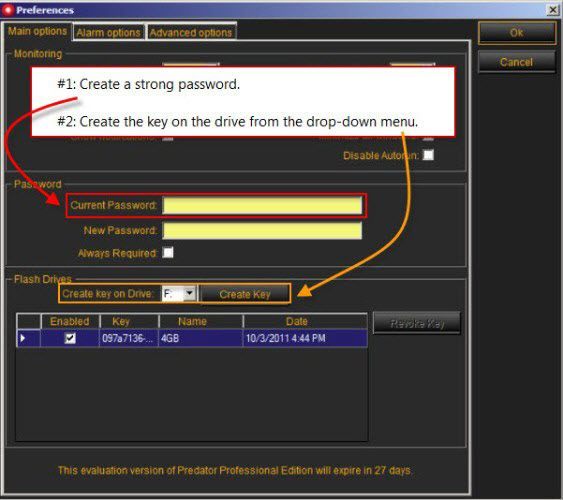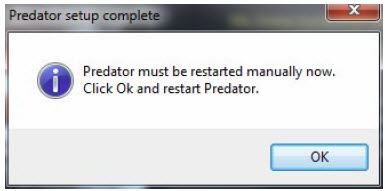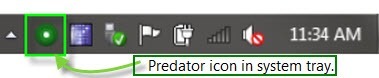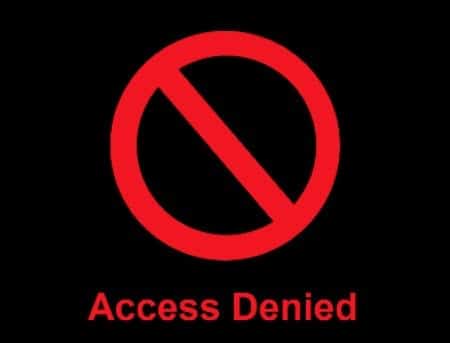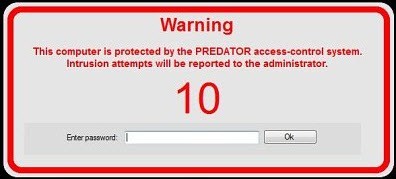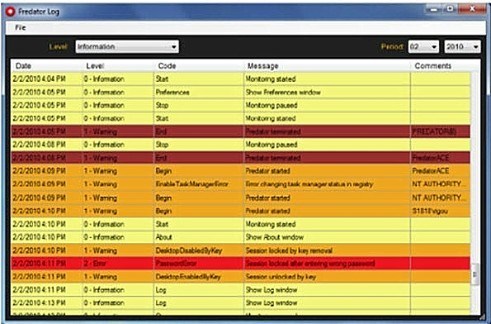C’est votre ordinateur, et vous voulez garder vos fichiers privés, vous avez donc un mot de passe principal pour accéder à votre bureau. Un mot de passe principal protège vos données informatiques, évite les regards indiscrets et empêche vos adolescents d’entrer dans une salle de discussion (s’ils utilisent le même ordinateur, bien sûr).
Mais avouons-le : les mots de passe deviennent dépassés. Au fur et à mesure que la technologie progresse, la facilité de déchiffrer un mot de passe augmente également ; certains des meilleurs hackers au monde sont des adolescents, et s’ils veulent s’introduire dans votre ordinateur, ils peuvent le faire.
Cela ne veut pas dire que vous devriez arrêter d’utiliser des mots de passe ; jusqu’à ce qu’il y ait un moyen de les remplacer, vous devez continuer à le faire. Mais il existe un autre moyen de sécuriser votre ordinateur. Tout ce dont vous avez besoin est une clé USB et un logiciel appelé Predator.
Contenu
Prédateur
Predator est un concept ingénieux en matière de sécurité des ordinateurs personnels. Il verrouille votre PC lorsque vous êtes absent et utilise une clé USB ordinaire comme dispositif de contrôle d’accès. Si vous êtes même un peu inquiet pour votre vie privée, gardez tout le monde hors de vos affaires avec Predator.
Predator a à la fois les éditions Home et Professional. Choisissez celle qui vous convient le mieux et n’oubliez pas d’obtenir la bonne version pour votre ordinateur, par exemple 32 bits ou 64 bits.
1. Téléchargez Predator. Il sera téléchargé dans un fichier .zip ; enregistrez le fichier si vous souhaitez l’installer plus tard, ou ouvrez-le avec votre programme .zip préféré.
2. Lorsque vous ouvrez le fichier, double-cliquez sur InstallPredator.exe pour commencer l’installation.
3. L’installation vous amènera à l’assistant de configuration Predator. Cliquer sur Suivant pour continuer.
4. Une fois l’installation terminée, Predator se lancera automatiquement. Si ce n’est pas le cas, lancez-le à partir de votre menu Démarrer. Quand c’est le cas, vous verrez cette boîte de dialogue.
5. Insérez votre clé USB et cliquez sur OK. (Remarque : cela ne modifiera en aucun cas les fichiers sur votre clé USB.)
6. Vous arrivez maintenant à la fenêtre Préférences. Créez et entrez un mot de passe fort (pas moins de six caractères) et choisissez le lecteur sur lequel vous voulez que la clé soit dans le menu déroulant. Cliquez sur Créer une clé, puis sur OK (en haut à droite).
7. Vous devrez ensuite redémarrer Predator, alors cliquez sur Ok dans la boîte de dialogue pour le faire.
Cliquez sur l’icône Predator sur votre bureau ou dans votre menu Démarrer pour le rouvrir. Notez que vous avez maintenant une boule verte clignotante dans la barre d’état système.
Maintenant, vous devriez entrer dans toutes les fonctionnalités intéressantes en lisant le Guide de l’utilisateur. Il vous dira quoi faire lorsque vous exécutez le programme pour la première fois et toutes les fonctionnalités intéressantes qu’il fournit par la suite.
(Au fait, si vous ne voulez pas utiliser de clé USB, vous pouvez utiliser un lecteur de disquette. Le manuel de l’utilisateur vous dira comment.)
Excellentes fonctionnalités de sécurité
Predator possède une multitude de fonctionnalités de sécurité que vous allez adorer.
Et il y a plus.
Non seulement Predator éloigne les personnes qui veulent accéder à votre ordinateur, mais il vous dira de plusieurs façons de qui il s’agit. Vous aurez une preuve réelle, ce qui est beaucoup plus facile que de prouver qui a déchiffré votre mot de passe.
Éloignez physiquement les curieux en utilisant votre clé USB et Predator. Et amusez-vous bien avec ! Vous pourriez faire exploser la photo de votre fils lorsqu’il essaie d’entrer dans votre ordinateur et la lui remettre au dîner en disant : « Vous devriez peut-être vous en tenir à votre propre ordinateur parce que je saurai toujours quand vous essayez d’obtenir dans le mien. «
Cet article est-il utile ? Oui Non